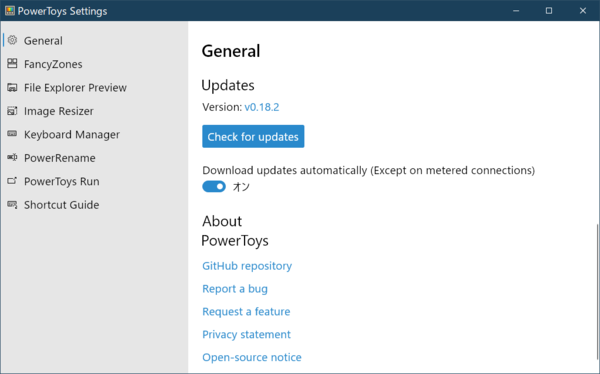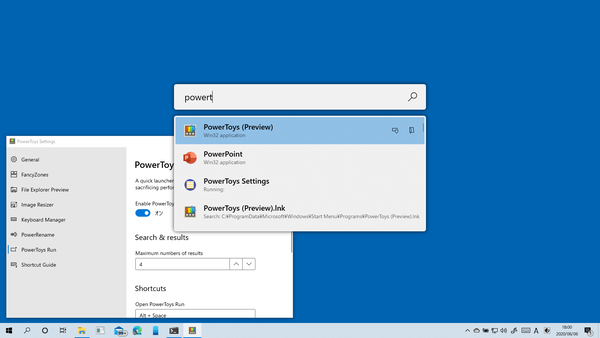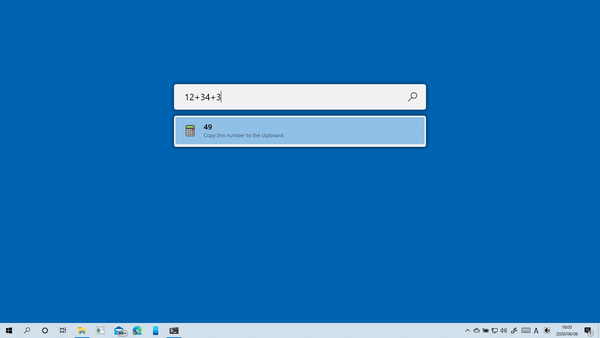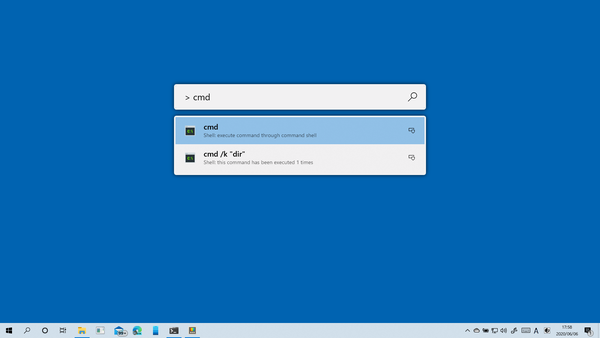マイクロソフトがオープンソースで開発している「PowerToys」のv0.18.2が公開されている。
v0.18.0は、新機能を追加したバージョンで、このv0.18.2はその2回目のアップデートとなるものだ。PowerToysについては、過去に、何回か記事にしている。今回は、v0.18.xで新規搭載された機能のみを紹介するので、これ以前に搭載された機能などについては以下の過去記事を参照されたい。
●Windows 10用ユーティリティ「PowerToys」がv0.16.1に 新機能をチェック
●開発が進むWindows 10用ユーティリティ「PowerToys」 その機能をチェック
このv0.18系は、比較的大きなアップデートであり、以下の新機能が搭載されている。
PowerToys Run
Keyboard Manager
これでPowerToysの機能は、全部で7つとなった。新機能の「PowerToys Run」は、ファイル、プログラム検索、ウィンドウ検索などの各種検索機能と、プラグインによる拡張コマンド機能(シェル起動や電卓機能など)を統合したもの。イメージ的にはWindows 10タスクバーの検索アイコンとタスクビューなどを統合したGUIコマンドラインである。v0.16で搭載されたWindow Walkerは、PowerToys Runの一部となった。KeyBoard Mangerは、キー割り当て変更とショートカットキー変換の2つの機能からなるキーボード強化ツールである。
なお、公開されているPowerToysのロードマップによれば、現時点では9月に正式版となるv1.0の完成を予定しているようだ。また、v1.0の公開後も開発は継続していくという。
公開中のv0.18.2の状態ではあるが、プレビュー版ということもあり、動作は完全ではない。特に5月19日に公開されたv0.18から新規に搭載された機能についてはまだ安定していない部分がある。とはいえ、現状はあくまでベータ版、プレビュー版であり、今後の変更も考え、単に機能として紹介することとし、動作や機能などについての評論は控えたい。
また、インストールして利用する場合についても、プレビュー版ゆえの不具合があることを理解し、最悪の場合も含めてご自身のリスクで利用することをお願いしたい。実用を考えるのであれば、9月に予定されているv1.0の公開を待つべきであろう。
GUIベースのコマンドライン「PowerToys Run」
各種検索やプログラム実行が可能
PowerToys Runは、Alt+Spaceキーで開く、GUIベースのコマンドラインだ。
ここにキーワードを入れていくと、「インストールされたプログラム」「開いているウィンドウ」「インデックス化されているファイル」をインクリメンタル検索することができる。
イメージ的には、タスクバーの検索アイコンとタスクビューの機能を合わせたようなものであるが、そのほかにも、シェルコマンドの直接起動や電卓機能などもある。
このPowerToys Runは「Wox」という同種のツールのコード提供を受けている。Woxは1行のコマンドラインを表示し、先頭文字などでプラグインを識別、さまざまな機能をキーボードから実行できるGUIツールである。PowerToysは、Woxを組み込んではいるものの、いまのところPluginをどうするのかなどについては方針が示されておらず、ドキュメントも作られていない。今のところは、Woxのように公開されているPlugInを組み込んで利用するようにはなっていないようだ。なお、v0.16にあったWindows Walkerは、プラグイン機能として組み込まれている。
ソースコードを見ると、現時点では「電卓」「フォルダー検索」「ファイル検索(Windows SearchのIndexer利用)」「プログラム検索」「シェル実行」「ウィンドウ検索(旧Windows Walker機能)」の6つの機能が組み込まれている。このうちの「電卓」機能は、数式を入力したとき、シェル実行は、行頭に「> 」を付けたときに有効になるが、それ以外の機能は、入力文字に合わせて同時に検索をし、結果をまとめて表示する。
「電卓」プラグインは、数式として認識されるような文字列、たとえば「12+1」のような文字を入力すると、検索結果に計算結果を表示する。このとき、結果の先頭には電卓アイコンが表示され、そのクリックで表示している計算結果をクリップボードにコピーできる。
「シェル」プラグインは、行頭に「>」を置き、半角スペースを1つ置いたとき、後続する文字列をプログラムと起動オプションとして解釈して実行する。
たとえば、「> cmd /k "dir"」でコマンドプロンプトウィンドウを開いてdirコマンドを実行する。「/k」オプションなので、ウィンドウは開いたままになる("/c"なら実行後にウィンドウは自動的に閉じる)。
「>」を付けない場合、後続するオプション部分が検索文字列として解釈されるため、「シェル実行」プラグインでは、行頭の「> 」でコマンドラインを区別するようにしてある。また、「>」を入れた段階で過去に入力して実行したコマンド履歴を表示できる。
なお、現在のPowerToys RunはWindowsの地域対応に完全に対応していないため、「メモ帳」という入力では「notepad.exe」を探すことができない。このあたりに関しては、最終版を待つしかないだろう。

この連載の記事
-
第511回
PC
TFS/ReFS/FAT/FAT32/exFAT/UDF、Windows 11で扱えるファイルシステムを整理する -
第510回
PC
PowerShellの「共通パラメーター」を理解する -
第509回
PC
Windowsにも実装された、生成AIと他のシステムを接続するためのプロトコル「MCP」とは何か? -
第508回
PC
Scalable Vector Graphics(SVG)そもそも何なのか? -
第507回
PC
Windows 11の「開発者モード」とは何か? -
第506回
PC
Windows 11は早くも来秋登場の26H2プレビューの準備が始まる -
第505回
PC
結構変化しているWindows 11のエクスプローラーの基本設定を見直す -
第504回
PC
新しいOutlookとOutlook Classic、そろそろ古いOutlookとExchangeの組み合わせは引退の頃合いか -
第503回
PC
機能が増えたこともあり、寄せ集めから統合化に進むWindowsの便利ツール「PowerToys」 -
第502回
PC
Windows 11でBluetoothのオーディオ新規格「Bluetooth LE Audio」を試す -
第501回
PC
Windows 11 Ver.25H2での変更点、新機能を整理する - この連載の一覧へ